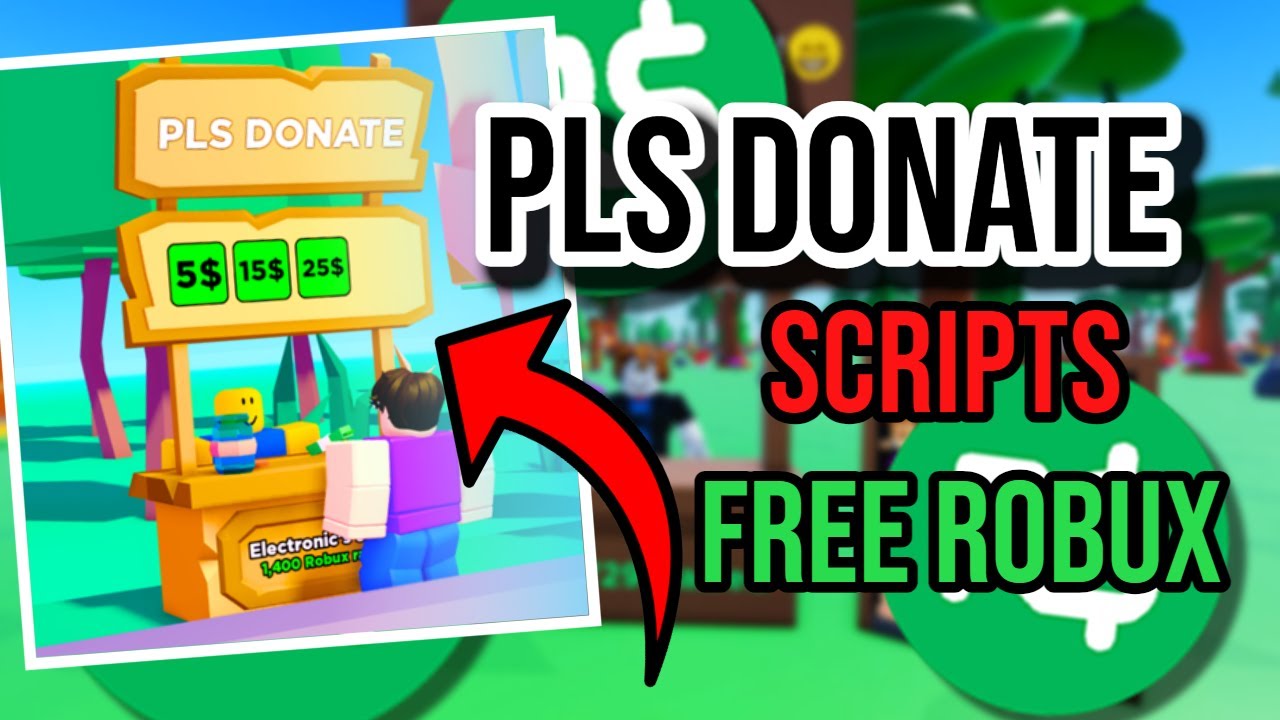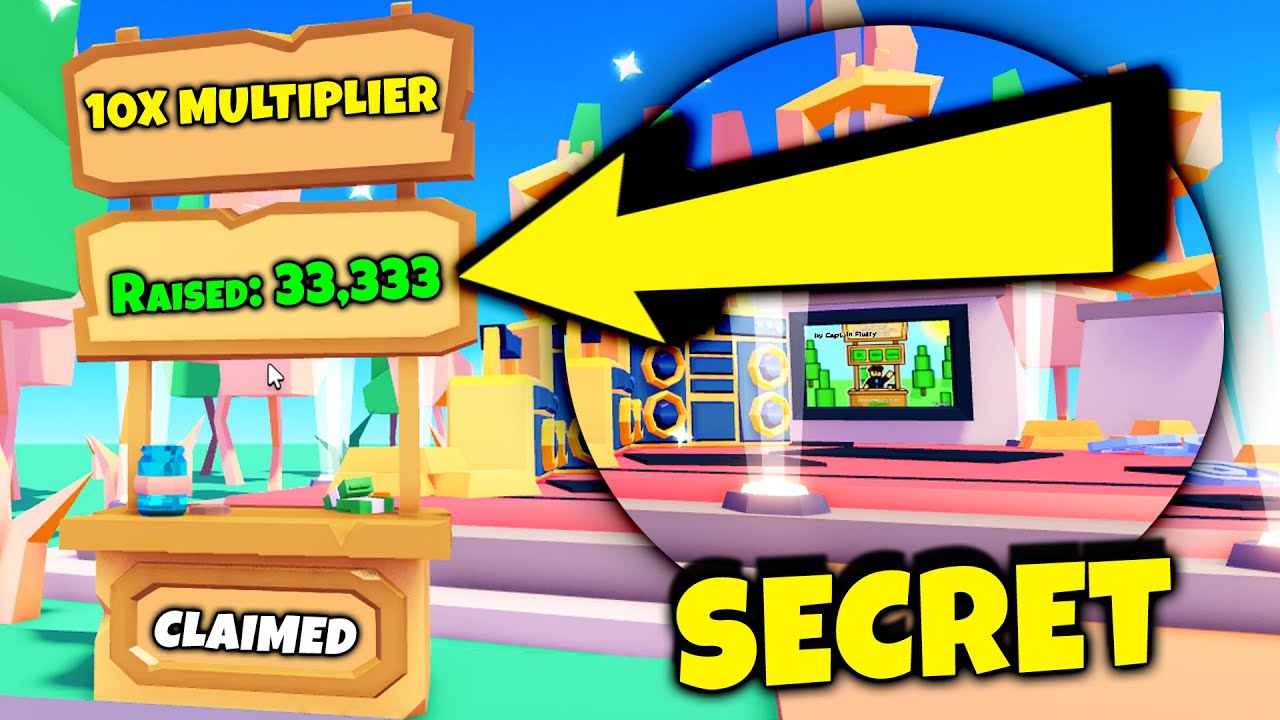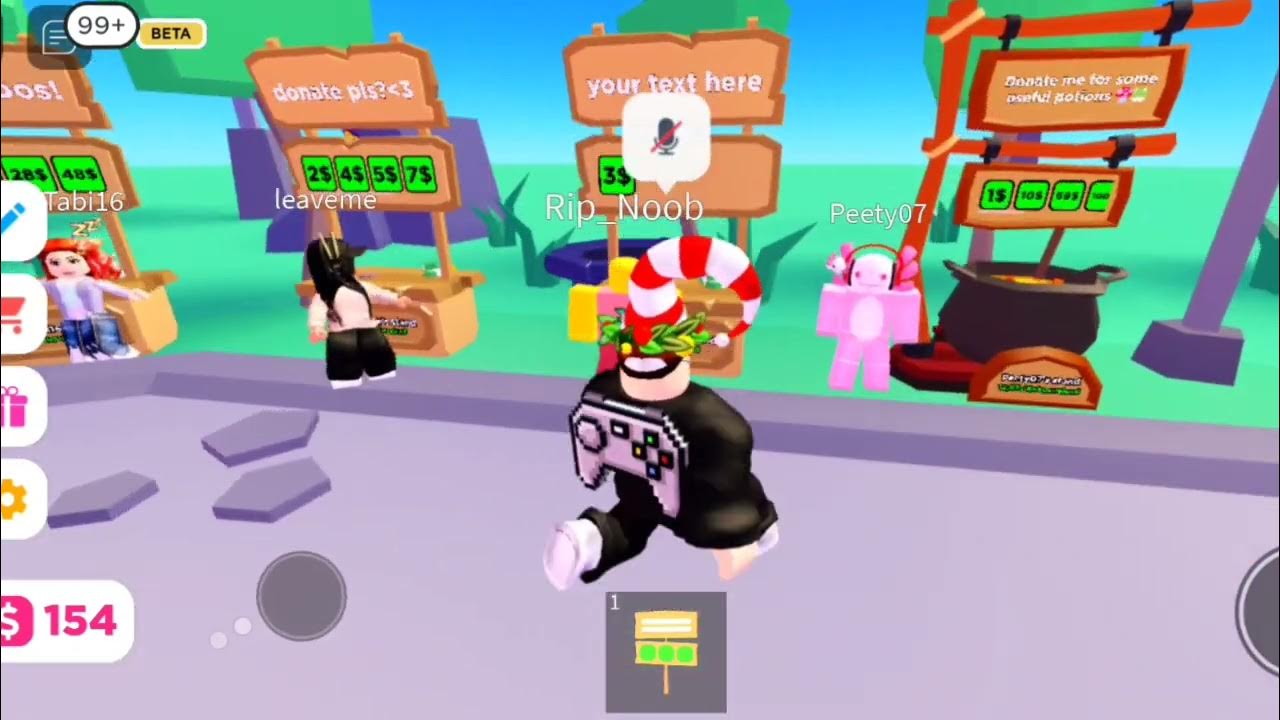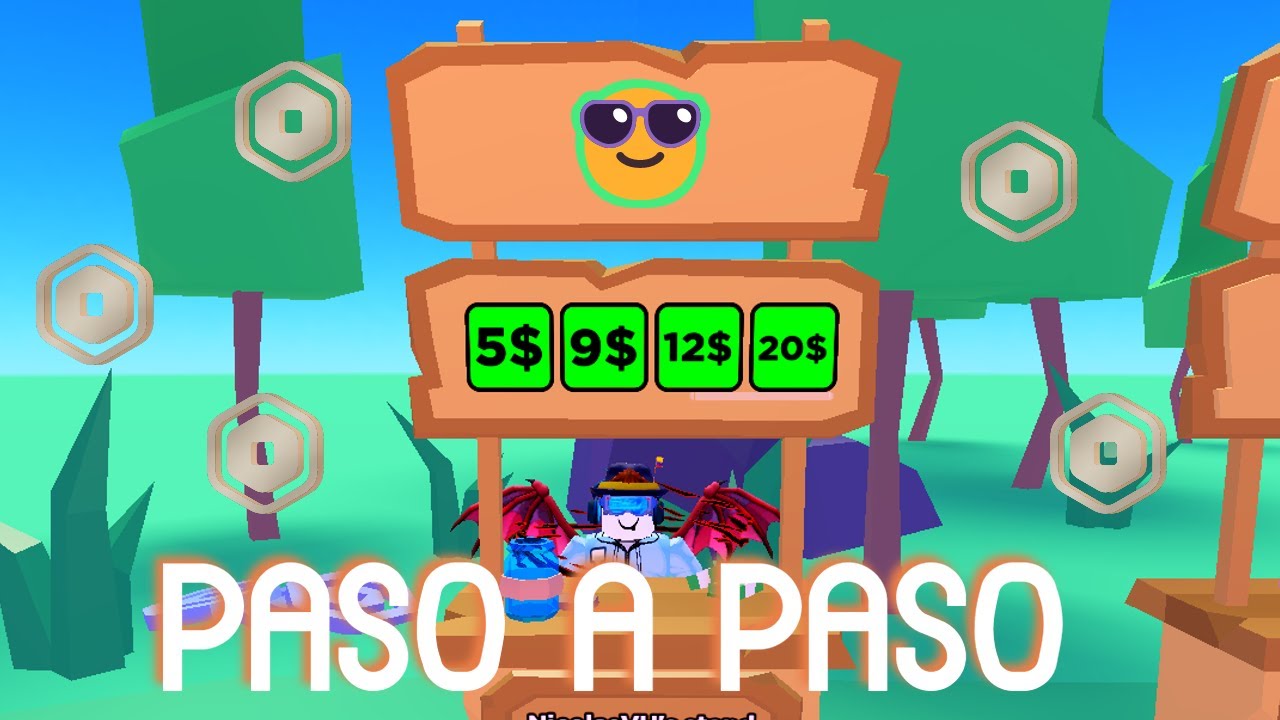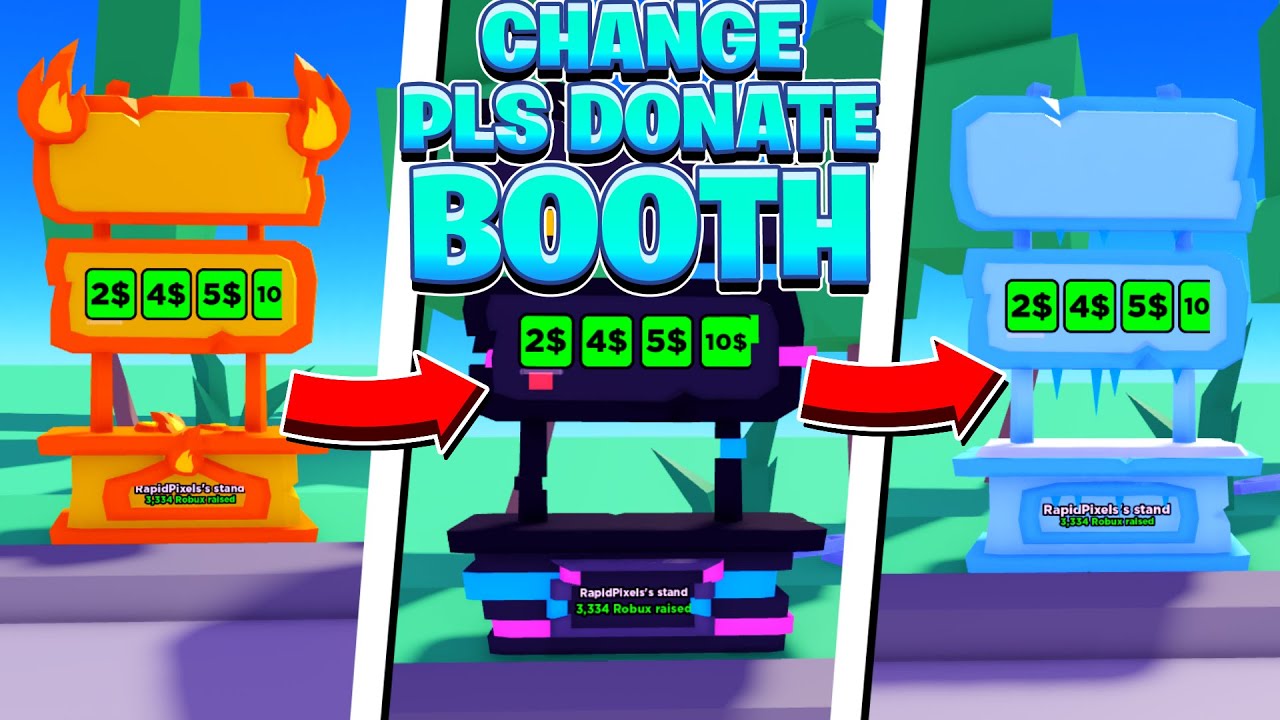"PLS நன்கொடை" கேம் பயன்முறையில் உங்கள் சிறிய நிதி திரட்டுபவர் (ரோபக்ஸ்) Roblox அது அவ்வளவு சிறப்பாக செயல்படவில்லை, போட்டியை விட உங்கள் ஆட்டம் சிறப்பாக இருக்கும். ஆனால் எப்படி என்பதுதான் பெரிய கேள்வி? பதில் இன்னும் நாகரீகமாக மாற வேண்டும். இந்த புதிய கட்டுரையில் நாங்கள் உங்களுக்கு காண்பிப்போம் வண்ண எழுத்துக்களை எப்படி வைப்பது தயவு செய்து நன்கொடை அளியுங்கள் உங்கள் நிலைப்பாட்டை இன்னும் கவர்ச்சிகரமானதாக மாற்ற.

Pls Donate என்பதில் வண்ண எழுத்துக்களை வைப்பது எப்படி?
நீங்கள் செய்ய வேண்டிய முதல் விஷயம், உங்கள் சாவடியுடன் தொடர்புகொள்வது, உங்கள் உரையை உள்ளிடுவதற்கான உரையாடல் பெட்டியைக் காண்பீர்கள். இப்போது, நீங்கள் இங்கே எளிய உரையை வைக்கலாம் அல்லது பணக்கார உரையைப் பயன்படுத்தி சிறிது திருப்பத்தைக் கொடுக்கலாம்.
கோட்பாட்டில், நீங்கள் பின்வருவன போன்ற ஒரு டெம்ப்ளேட்டை வைக்கலாம்: வணக்கம் உலகம்
இப்போது, ஒவ்வொரு குறியீடும் என்ன அர்த்தம்? இந்தக் குறியீடுகள் ஒவ்வொன்றையும் கீழே உடைப்போம். இதன் மூலம் இந்த டெம்ப்ளேட்டையும், அதை எப்படித் தனிப்பயனாக்குவது என்பதையும் நீங்கள் நன்றாகப் புரிந்துகொள்ள முடியும்.
- - இது உரையின் சுருக்கம். வேறு ஹெக்ஸாடெசிமல் குறியீட்டைப் பயன்படுத்தி அதன் நிறத்தை மாற்றலாம். எண்ணை 1ல் இருந்து வேறு ஏதேனும் மாற்றுவதன் மூலம் அவுட்லைனின் தடிமனை மாற்றலாம் (பெரியது என்றால் தடிமனாக இருக்கும்).
- - டாஷ்போர்டில் எழுத்துரு அளவை மாற்ற பயன்படுகிறது. இந்த எண்ணிக்கை அதிகமாக இருந்தால், எழுத்துரு பெரியதாக இருக்கும். உங்கள் வார்த்தைகளின் எண்ணிக்கையைப் பொறுத்து, நீங்கள் எழுத்துரு அளவை பெரிதாகவோ அல்லது சிறியதாகவோ செய்யலாம்.
- - இது உரையின் முக்கிய நிறம். ஹெக்ஸாடெசிமல் குறியீட்டைப் பொறுத்து, நீங்கள் உரையின் நிறத்தை மாற்றலாம்.
- - இது எழுத்துரு பாணியை தீர்மானிக்கிறது. 45 எழுத்துரு பாணிகள் உள்ளன Roblox நீங்கள் பயன்படுத்த முடியும் என்று மேற்கோள்களுக்கு இடையில் எழுத்துருவின் பெயரை உள்ளிடினால் போதும்.
Pls நன்கொடைக்கான வண்ணங்களுக்கான HTML குறியீட்டை நான் எவ்வாறு கண்டுபிடிப்பது?
HTML வண்ணக் குறியீடுகளை வெளியிடும் வலைப்பக்கத்தை உலாவியில் தேடுவது முதல் விஷயம். வெறுமனே, நீங்கள் விரும்பும் வண்ண தொனியில் கர்சர் நிலையை மாற்ற வேண்டும் மற்றும் மேலே குறிப்பிட்டுள்ள டெம்ப்ளேட்டைப் பயன்படுத்தி ஹெக்ஸாடெசிமல் குறியீட்டை உங்கள் கேமில் நகலெடுக்க வேண்டும்.